热门标签
热门文章
- 1换掉ES!Redis官方搜索引擎来了,性能炸裂!
- 2K-近邻(KNN)算法_knn距离度量
- 3【图像去噪】小波变换图像去噪(MSE和SNR)【含Matlab源码 2192期】_图像处理去噪
- 4【Java-S3】解决亚马逊S3仅为一个存储桶返回1000个条目的问题(使用java sdk)_sdk-s3,listobjects 1000个以上
- 5vue实现文字内容无缝向上滚动,鼠标移入停止滚动,鼠标移开继续滚动_js利用transform实现滚动并且鼠标移入停止滚动
- 6微信小程序自定义tabbar导航栏_微信小程序导航栏
- 7【第20章】数据库系统安全 (软考:信息安全工程师)笔记_信息安全工程师 csdn
- 8FPGA的GigE Vision IP相机图像采集方案设计,转换为千兆UDP,支持10G MAC_gigevision协议
- 9循环队列(C++)_c++循环队列
- 10批量插入数据_libpqxx插入海量数据
当前位置: article > 正文
Yolov5图像识别,自己训练数据集_python yolo图像识别
作者:从前慢现在也慢 | 2024-06-12 19:01:50
赞
踩
python yolo图像识别
提示:笔者的电脑配置:RTX3060,所以训练时间大概5分钟就结束了
文章参考 https://blog.csdn.net/m0_62237233/article/details/127328106,如有不解之处可以一起看
一、到Github上下载Yolov5源代码
点击Download下载到默认位置(随便哪里都行,建议放在D盘),记住位置
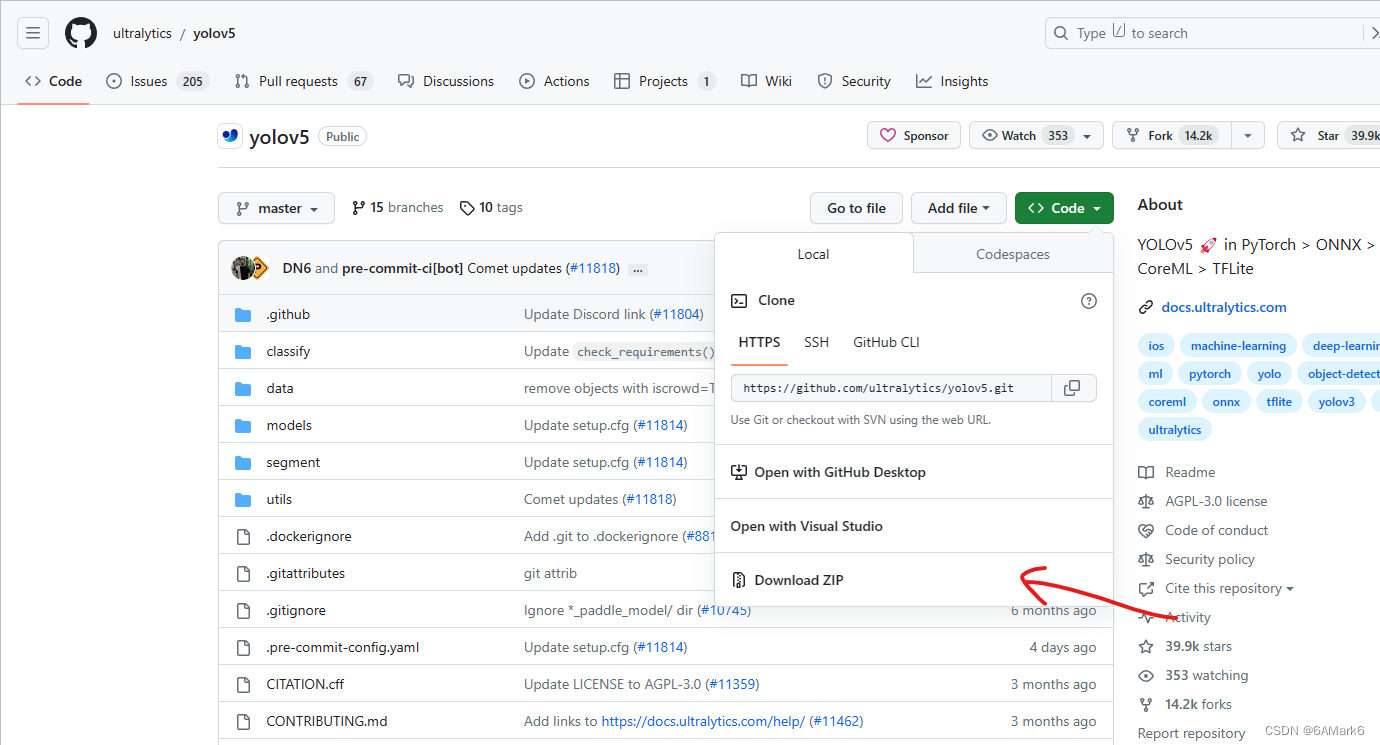
二、创建Conda中Yolov5的虚拟环境!!!
创建虚拟环境是因为整个过程容易出现神奇的错误,所以将环境隔离起来方便整个环境重装,笔者重装了4次才成功,不过相信在座各位一次就能过
1.官网安装Anaconda(已经安装过的请自行跳过)
点击Download,默认设置即可
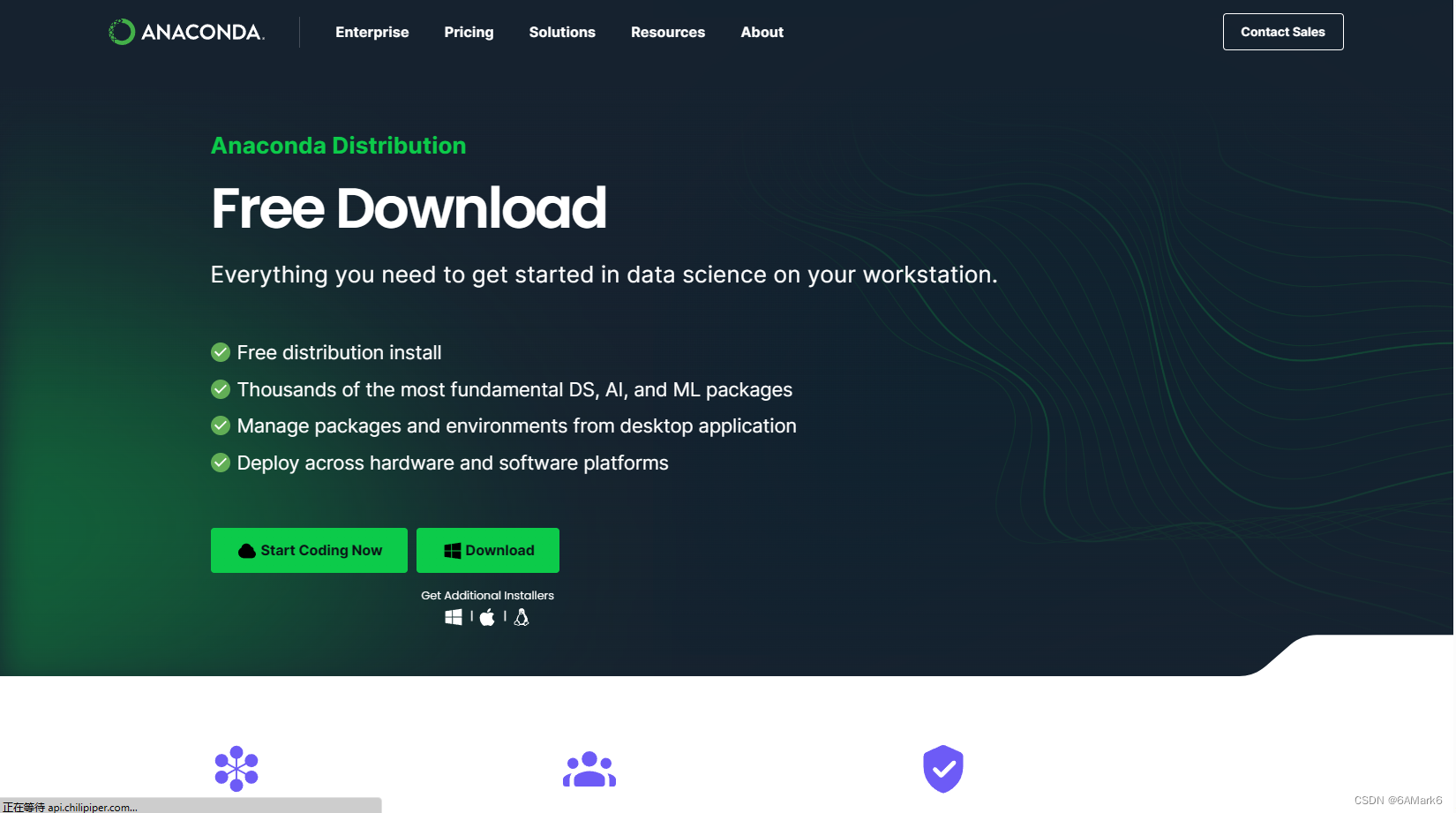
2.命令行中创建所需名为Yolov5的python虚拟环境
python3.9 ,pytorch1.12.1,yolov5 v6.0
2.1创建python环境
打开一个powershell,输入以下代码,代码如下(示例):
conda create -n yolov5 python=3.9
- 1
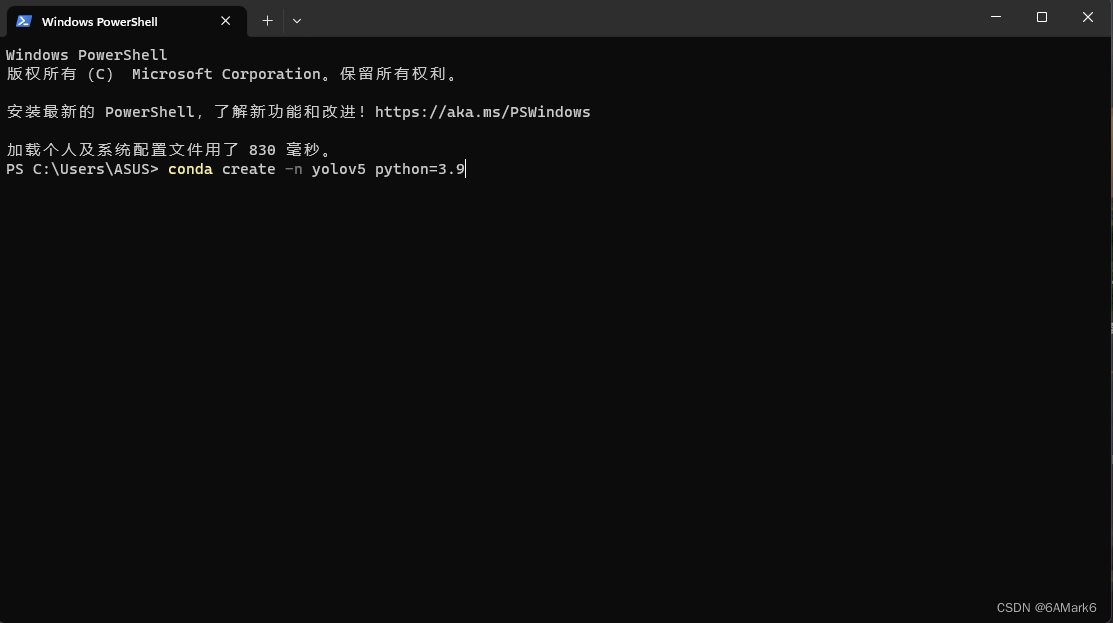
2.2激活Yolov5环境并安装pytorch
conda activate Yolov5
conda install pytorch==1.12.1 torchvision torchaudio -c pytorch
- 1
- 2
2.3安装requirements中要求的库文件
cd到Yolov5的安装目录,之前下载下来记住的目录!!!!!
以下是笔者的内容,仅供参考

然后输入以下代码安装依赖库:
pip install -r requirements.txt
- 1
以上过程如果出现问题,那么就耐心等一下,或者挂一个梯子。
三、标记图像
1.下载labelimg软件
安装labellmg
下载labelImg地址:https://github.com/tzutalin/labelImg
下载后存放目录到yolov5同级下面
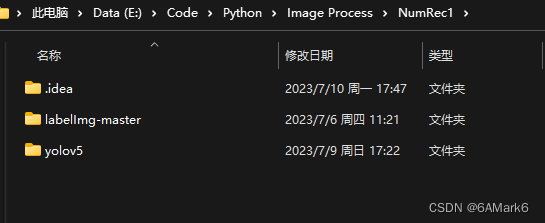
打开新的命令行窗口,启动yolov5环境,
conda activate yolov5
- 1
在yolov5环境中输入以下命令:
其中前三个是安装依赖库,最后才是安装软件
pip install PyQt5
pip install pyqt5-tools
pip install lxml
pip install labelimg
- 1
- 2
- 3
- 4
- 5
- 6
- 7
2.在yolov5文件夹下新建VOCData文件夹
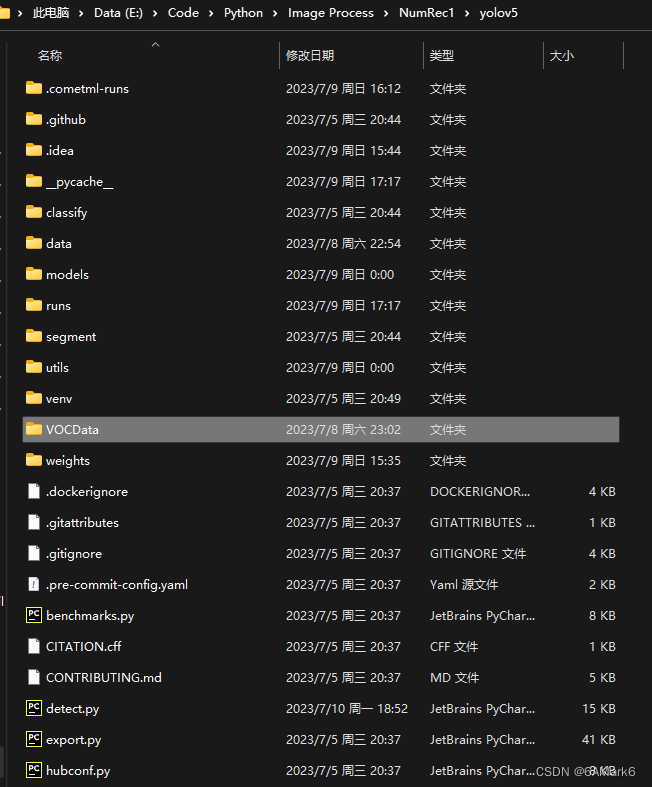
3.在VOCData文件夹下新建Annotations和images文件夹
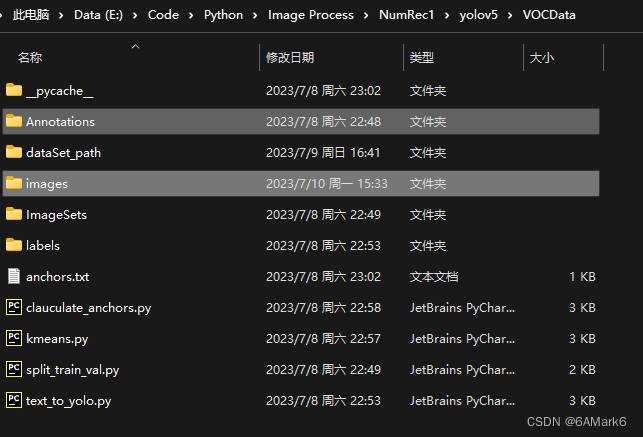
images:用于存放要标注的图片(jpg格式)
Annotations :用于存放标注图片后产生的内容(这里采用XML格式)
之后的部分参考https://blog.csdn.net/m0_62237233/article/details/127328106感觉讲的很清楚
声明:本文内容由网友自发贡献,不代表【wpsshop博客】立场,版权归原作者所有,本站不承担相应法律责任。如您发现有侵权的内容,请联系我们。转载请注明出处:https://www.wpsshop.cn/w/从前慢现在也慢/article/detail/709229
推荐阅读
相关标签



